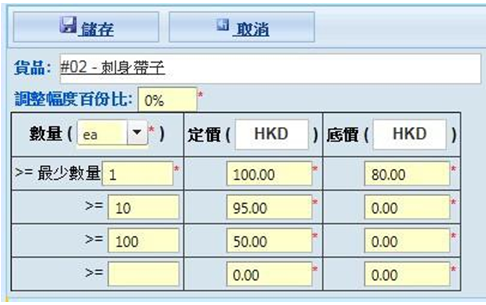主目錄 > 銷售 > 售價管理 > 售價
當你為貨品或服務設定售價時,你可以考慮把顧客分成不同的類別而各類別擁有一套獨特的售價,這樣你便需要建立多於一個顧客售價類別。如果你的貨品只提 供單一售價給予顧客,那麼你不用建立任何顧客售價類別,可以略過此部份。
名詞 |
解釋 |
以此作為基本來調整售價的顧客售價組別 |
如果此顧客售價類別是基於另一顧客售價類別作為調整,請於此選擇。 |
調整幅度百份比 |
請定為 0%。 |
一分積分等於銷售金額 |
獲得一分積分需要的銷售金額。例如你定為$10,顧客購入一件價值$10 的貨 品時將獲取 1 分積分。 |
積分有效期 |
設定積分的有效期,若要設定積分沒有到期日,請填 0。 |
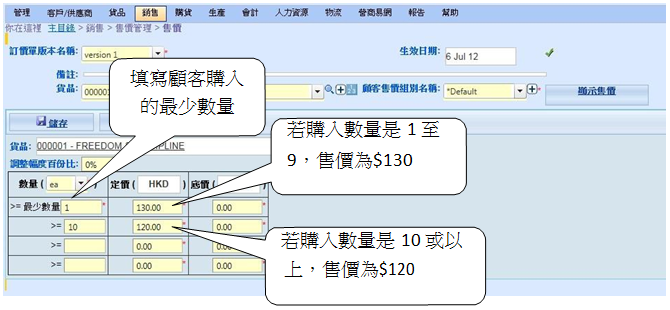
除了以上方法外,你也可以以 試算表檔案為大量貨品同時上載售價以節省時間。
主目錄 > 銷售 > 售價管理 > 價目表
1) 按“新增” 。
2) 按下 試算表的圖標,然後你會自動跳到一個新頁面。
3) 按“執行報表” 。
4) 在下方的彈出視窗中按“Save” 下載 試算表檔案。

以上在試算表輸入的數據等同於下面的輸入方法: